Подключаем интернет для Smart TV
Чтобы подключить Smart TV к Интернету, необходимо включить телевизор и нажать кнопку «Домой» на пульте управления. Открыть главное меню, с помощью указателя нажать на значок с символом шестеренки, расположенный в верхнем правом углу, и в раскрывающемся меню, нажать на символ, который называется «Все настройки».
Далее необходимо найти слово «Сеть», нажать на него и выбрать доступ к Интернету через Wi-Fi или проводное соединение. В первом случае нужно нажать на соединение Wi-Fi, и выбрать сеть, к которой нужно подключиться. Далее набрать пароль доступа, указанный на модеме или установленный пользователем.
Если, планируется использовать проводное соединение, должен быть кабель Ethernet для подключения порта Ethernet модема / маршрутизатора к порту на задней панели Smart TV. Ниже представлен пример кабеля Ethernet.
Обратите внимание! После подключения Smart TV к Интернету, нужно открыть магазин, чтобы загрузить и установить приложение для IPTV. Он находится на главном экране телевизора, доступ к которому можно получить, нажав на символ дома на пульте управления
После нажатия на иконку магазина, необходимо нажать на кнопку с символом увеличительного стекла в верхнем меню. Затем ввести в текстовое поле термин iptv, чтобы отобразить результаты поиска.
Среди приложений IPTV, которые можно найти в магазине, есть такие, которые позволяют получить доступ к предварительно настроенным каналам, например, ONE IPTV, которое предлагает вьетнамские телеканалы, или ILIRIA IPTV с албанскими телеканалами. Однако другие приложения, такие как SS IPTV, позволяют выполнять пользовательскую настройку.
Обратите внимание! Хотя приложения первого типа не требуют какой-либо настройки, для второго необходимо выполнить ручную процедуру добавления телеканалов для просмотра. В связи с этим в следующем параграфе будет показано, как выполнить настройку бесплатного приложения SS IPTV
Настройки роутера для смарт ТВ
Роутер для смарт ТВ должен поддерживатьэту функцию.Соединение смарт ТВ с роутером рекомендуется проводить посредством патчкорда UTP-5e. Вы можете подключить роутер, роутер тв приставка, как на рисунке ниже.
Если в телевизоре есть функция WiFi, можно настроить соединения между смарт ТВ и роутером с помощью (WiFi) соединения. В этом случае, могут наблюдаться перерывы и зависания картинки при воспроизведении видео.
Сначала с помощью компьютера нужно настроить Ваш роутер для ТВ, чтобы был доступ к сети интернет. Когда роутер настроен и на компьютере все работает, можно настраивать интернет на Smart TV.
Нажмите клавишу «Меню» на пульте д/у телевизора и выберите
в меню пункт «Сеть».
Потом выберите пункт «Настройка сети» и если, телевизор подключен к роутеру кабелем, то сразу начнется настройка соединения через кабель, а если используется WiFi, то начнет настраиваться беспроводное соединение.
Нажмите на кнопку «Пуск» и начнется поиск WiFI-роутера. (Роутер должен быть включенным и находиться в сети). Когда Smart TV обнаружит WiFI-роутер, то появится такое окно.
Здесь нужно выбрать Ваш роутер и нажать «Далее». После этого роутер запросит ключ безопасности. Вам нужно ввести ключ, который Вы ввели при настройке WiFi-роутера.
Если ключ введен правильно, то установится беспроводное соединение.
Когда подключение к сети интернет установится, можно будет работать с сервисами SMART HUB.
Поддержка IPTV в домашних медиа-плеерах
В данном разделе мы постараемся собрать всю информацию о домашних медиаплеерах, имеющих встроенную поддержку цифрового телевидения IP-TV, приставка set-top-box в этом случае не требуется. Таблица медиаплееров с поддержкой IP-TV актуализирована 19 октября 2011 года.
| Модель | Поддержка IPTV через Ethernet | Поддержка IPTV через WIFI | Описание |
| SD | HD | SD | HD |
| ICONBIT HDS42L | + | + | |
| Dune HD Max | + | + |
Полезные ссылки
Обсуждение проблем с IPTV на нашем форуме
Веб-эмуляторы интерфейса настройки маршрутизаторов
Ссылки для продвинутых пользователей
| Модель | Поддержка IPTV через Ethernet | Поддержка IPTV через WIFI | Описание | |
| SD | HD | SD | HD | |
| Acorp | ||||
| Acorp ADSL LAN 122 | + | ? | – | – |
Вариант 2. IPTV на Zyxel Keenetic II с указанием VLAN ID.
IPTV-трафик доставляется к абоненту в тегируемом виде и нужно снимать тег VLAN ID на порту WAN. Так доставляется ТВ-трафик в некоторых филиалах Ростелеком, Таттелеком и Аист. В этом варианте надо снимать тег IPTV на порту WAN. Если Вы попробуете сделать это на существующем подключении — «Broadband Connection» — то у Вас отвалится Интернет. Поэтому нужно создать ещё одно IPoE соединение:
В разделе Интернет => IPoE нужно нажать кнопку «Добавить интерфейс». Откроется окно запроса Vlan ID. Сюда надо ввести идентификатор «Vlan ID», который предварительно надо узнать в технической поддержке Вашего провайдера, так как его значение индивидуально для каждого коммутатора или оптического кольца.
Вводим Vlan ID и нажимаем кнопку ОК.
В параметрах нового соединения ставим на WAN-порт галки «Использовать разъем и Передавать теги VLAN ID». На 4-й LAN-порт, который мы используем под приставку, ставим только галку «Использовать разъем».
Обязательно ставим галку Включить и следим чтобы не было галки «Использовать для выхода в Интернет». «Настройка параметров IP» выбираем значение «Без IP-адреса».
Нажимаем кнопку Применить.
Что такое и зачем нужна функция IGMP snooping
Для начала дадим определение IGMP, чтобы понять принцип работы технологии. Internet Group Management Protocol – протокол управления сетью мультивещания, который организует несколько устройств в группы. Он основан на протоколе IP и применяется в интернете повсеместно, эффективно используя ресурсы сети.
IGMP snooping – процесс отслеживания multicast-трафика между группой потребителей и хостом. Включенная функция snooping начинает анализировать запросы пользователя на соединение с мультивещательной группой и добавляет порт в список IGMP-вещания. После завершения использования мультитрафика, пользователь оставляет запрос и протокол, удаляет порт из списка групповой передачи данных.
Таким образом snooping исключает передачу пользователю ненужных данных через multicast каналы
Это делает обмен данными на канальном уровне сети более эффективным и учитывает потребности сетевого уровня, что в особенности важно для поставщиков информации. Пользователи также получат оптимизированный контент, хотя в итоге нагрузка на сеть возрастёт
Без отслеживания и анализа данных, конечные потребители в виде конкретных IP-адресов, будут вынуждены «переваривать» дополнительную бесполезную для них информацию
IGMP snooping не только избавит пользователей от лишнего трафика, но и сделает обмен информацией более безопасным. Включенный режим отслеживания вовремя пресечёт попытки DDoS-атаки на сеть или конкретные адреса, к которым уязвим протокол Internet Group Management
Без отслеживания и анализа данных, конечные потребители в виде конкретных IP-адресов, будут вынуждены «переваривать» дополнительную бесполезную для них информацию. IGMP snooping не только избавит пользователей от лишнего трафика, но и сделает обмен информацией более безопасным. Включенный режим отслеживания вовремя пресечёт попытки DDoS-атаки на сеть или конкретные адреса, к которым уязвим протокол Internet Group Management.
Какой маршрутизатор TP-Link поддерживает Multicast/IPTV
IGMP Proxy IGMP Proxy используется большинством Интернет-провайдеров для предоставления услуги IPTV. IGMP Prox y включено в настройках маршрутизатора TP — LINK по умолчанию, что позволяет просматривать IPTV по проводному или беспроводному соединению.
Мост: Специальная разработка для использования с некоторыми Интернет-провайдерами, например Beeline IPTV . Выделяется отдельный порт LAN для IPTV -приставки, которая может получить IP -адрес непосредственно от Интернет-провайдера. Таким образом, вы получаете IPTV без каких-либо потерь в качестве, даже если подключённые к маршрутизатору компьютеры загружают торренты на максимальной скорости, поскольку этот порт LAN изолирован от других NAT LAN -портов.
802.1 Q T AG VLAN Специальная разработка для некоторых Интернет-провайдеров, например Ростелеком IPTV . Интернет-провайдер может предоставлять несколько услуг (Интернет/ IPTV / VoIP для передач и данных, видео и голосового трафик a ) с использованием технологии 802.1 Q T AG VLAN . С помощью этой функции маршрутизатор назначит разные идентификаторы ( VLAN T AG ID ) разным портам LAN для подключения компьютера, IPTV -приставки и IP -телефона. Узнать информацию об идентификаторе (VLAN ID) можно у вашего Интернет-провайдера.
| Модель | Версия устройства | Версия ПО | ПоддержкаMulticast/IPTV Support
(ДаНет) |
||
| IGMP Proxy | Мост | 802.1Q TAG VLAN | |||
| Archer C7 | v2 | Archer_C7_V2_150629_RU | Да | Да | Да |
| Archer C7 | v1 | Archer C7_V1_130329 | Да | Нет | Нет |
| Archer C50 | v1 | Archer C50(RU)_V1_160318 | Да | Да | Да |
| Archer C2 | v1 | Archer C2(RU)_V1_160318 | Да | Да | Да |
| Archer C20 | v1 | Archer C20(RU)_V1_160318 | Да | Да | Да |
| TL-WDR4300 | v1 | TL-WDR4300_V1_130228_RU | Да | Да | Нет |
| TL-WDR3600 | v1 | TL-WDR3600_V1_130527_RU | Да | Да | Нет |
| TL-WDR3500 | v1 | TL-WDR3500_V1_130129 | Да | Нет | Нет |
| TL-WR2543ND | v1 | TL-WR2543ND_V1_121207 | Да | Нет | Нет |
| TL-WR1043ND | v1 | TL-WR1043ND _V1_121129_RU | Да | Да | Нет |
| TL-WR1042ND | v1 | TL-WR1042ND_V1_130705_RU | Да | Да | Нет |
| TL-WR941ND | v3 | TL-WR941ND_V3_121224_RU | Да | Нет | Нет |
| TL-WR941ND | V5 | TL-WR941ND_V5_130509_RU | Да | Да | Да |
| TL-WR940N | V2 | TL-WR941ND_V5_130509_RU | Да | Да | Да |
| TL-WR843ND | v1 | TL-WR843ND_V1_120723 | Да | Нет | Нет |
| TL-WR842ND | v1 | TL-WR842ND_V1_130110 | Да | Нет | Нет |
| TL-WR841ND | v7 | TL-WR841ND_V7_121116_RU | Да | Да | Нет |
| TL-WR841ND | v8 | TL-WR841ND_V8_130620_RU | Да | Да | Да |
| TL-WR841N | v8 | TL-WR841N_V8_130620_RU | Да | Да | Да |
| TL-WR743ND | v1 | TL-WR743ND_V1_130109 | Да | Нет | Нет |
| TL-WR743ND | v2 | TL-WR743ND_V2_120712 | Да | Нет | Нет |
| TL-WR741ND | v2 | TL-WR741ND_V2_121115_RU | Да | Да | Нет |
| TL-WR741ND | v4 | TL-WR741ND_V4.20_130111_RU | Да | Да | Да |
| TL-WR740N | v4 | TL-WR740N_V4.20_130111_RU | Да | Да | Да |
| TL-WR720N | v1 | TL-WR720N_V1_130131_RU | Да | Да | Нет |
| TL-WR702N | v1 | TL-WR702N_V1_121123_RU | Да | Нет | Нет |
| TL-MR3420 | v1 | TL-MR3420_V1_121123 | Да | Нет | Нет |
| TL-MR3420 | v2 | TL-MR3420_V2_130528_RU | Да | Да | Да |
| TL-MR3220 | v1 | TL-MR3220_V1_121123 | Да | Нет | Нет |
| TL-MR3220 | v2 | TL-MR3220_V2_130607_RU | Да | Да | Да |
| TL-R470T+ | v2 | TL-R470T_V2_140220_RU | Да | Да | Да |
| v3 | TL-R470T_V3_140220_RU | Да | Да | Да | |
| TL-R600VPN | v1 | TL-R600VPN_V1_130216 | Да | Нет | Нет |
| TL-R860 | v5 | TL-R860_v5_120308_RU | Да | Нет | Нет |
| TL-R460 | v5 | TL-R460_v5_120308_RU_UA | Да | Нет | Нет |
Настройки для телевизоров смарт ТВ
Прежде чем приступать к настройке, необходимо выяснить, поддерживает ли роутер данную функцию или нет. Роутер должен поддерживать эту функцию, ведь соединение производится благодаря патчкорду UTP-5e.
Настройка интернета на телевизоре с функцией Смарт ТВ делается так:
- нажимаем клавишу «Меню» на пульте телевизора и переходим в раздел «Сеть»;
- выбирается подраздел «Настройка сети» и в случае правильного подключения автоматически начинается установка;
- переходи к поиску WiFI-роутера, после нахождения которого высветится окошко, в котором нужно выбрать ваш роутер и нажать клавишу «Далее»;
- вводим ключ безопасности, который вводили при настройке WiFi-роутера;
- начинается беспроводное подключение. После этого доступна работа с сервисом SMART HUB.
Бесплатно, без подключения услуги у провайдера
После того, как вы установили UDP Proxy на ПК, в параметрах приложения IPTV в пункте “Настройки UDP-прокси” нужно отметить галочку “Использовать прокси” и указать IP-адрес и порт, которые указаны в программе UDP-to-HTTP Proxy, а также выбрать тип “UDP-to-HTTP proxy (Windows)”. Если вы используете прокси на роутере или Linux, то выбираем второй тип.
Далее нажимаем кнопки “Сохранить” и “Запустить”. Откроется окно с чёрным экраном, его просто сворачиваем. Чтобы не запускать программу каждый раз, рекомендуем нажать кнопку “Установить”. Также не помешает “Добавить исключение брандмауэра” и добавить программу в исключения вашего антивируса, чтобы её ничего не блокировало.
Если нужно использовать UDP proxy для IPTV на телефоне под управлением операционной системы Андроид, первым делом нужно скачать с Play Market приложение для просмотра IP-телевидения. После скачивания, установки и настройки плеера нужно выполнить настройку прокси:
UDP-прокси добавлен в программную оболочку современных мультимедийных устройств, которые не поддерживают работу с мультикастом. Главное преимущество применения UDP proxy для IPTV заключается в том, что приложение обеспечивает максимально надежную передачу трафика IPTV, позволяя просматривать высококачественные трансляции буквально на любом мультимедийном оборудовании.
Установка на ОС Android и ОС Windows
Для просмотра такого TB на смартфоне или компьютере необходимо установить и настроить специальные программы.
На OC Android
Для просмотра такого ТВ на смартфоне, вам необходимо скачать приложение из Гугл Плей. Например, «IPTV». Это позволит загружать TB-каналы в стандартном формате m3u и воспроизводить их с другими видеоплейерами.
Когда приложение будет скачено и установлено, вам нужно будет настроить прокси на телефоне. Для этого откройте программу и выполните такие действия:
- Откройте «Настройки» и уже в них «Список каналов».
-
Забейте в открывшемся разделе ссылку на файл с перечнем имеющихся ТВ-каналов (плейлист), которую представил провайдер.
- Введите действующий адрес интернет-протокола и номер порта. В строке «Тип прокси» и выберите «UDP to НТТР Proxy».
Настройка благополучно завершена, и уже можно смотреть имеющиеся в плейлисте TB-каналы.
Для OC Windows
Для просмотра IP-TB на компьютере можно обратиться к специальной программе IP-TV Player. Скачайте её и установите как обычно — как любую другую. Затем запустите и выполните следующее:
- Выберите «Пустой профиль» в имеющемся перечне, а затем кликните «Ок».
- В разделе «Настройки» кликните по «Общие», отметьте флажок напротив «Все настройки», чтобы открылось больше настраиваемых параметров.
- Здесь нужно заполнить «Адрес списка каналов», а также «Сетевой интерфейс». В первом поле выберите адрес протокола, во втором — порт.
- Кликните «Обновить» и завершите настройку.
Всё, можно начать смотреть каналы IP-TV на своем ПК.
Функция прокси UDP необходима для воспроизведения TB-каналов IPTV на плеерах, не принимающих мультикастовые потоки. Процесс их настройки зависит от устройства, на котором вы планируете смотреть IPTV, а также от типа маршрутизатора, если просмотр будет проходить на телевизоре.
Выбор RP
ip pim rp-address X.X.X.Xshow ip pim rpКлиент 2Bootstrapshow ip mrouteC-RP
BSR — BootStrap RouterC-BSR
BootStrap Message (BSM)Candidte-RP-Advertisementgroup-to-RP mappingRP-Setсамостоятельно
Завершая главу PIM SM, давайте ещё раз отметим важнейшие моменты
- Должна быть обеспечена обычная юникастовая связность с помощью IGP или статических маршрутов. Это лежит в основе алгоритма RPF.
- Дерево строится только после появления клиента. Именно клиент инициирует построение дерева. Нет клиента — нет дерева.
- RPF помогает избежать петель.
- Все маршрутизаторы должны знать о том, кто является RP — только с её помощью можно построить дерево.
- Точка RP может быть указана статически, а может выбираться автоматически с помощью протокола BootStrap.
- В первой фазе строится RPT — дерево от клиентов до RP — и Source Tree — дерево от источника до RP. Во второй фазе происходит переключение с построенного RPT на SPT — кратчайший путь от получателя до источника.
MDT — Multicast Distribution TreeSPT — Shortest Path Tree(S, G)Source TreeRPT — Rendezvous Point Tree(*, G)Shared TreeHelloJoin (*, G)Join (S, G)Prune (*, G)Prune (S, G)RegisterRegister-StopBootstrapAssertCandidate-RP-AdvertisementRP-Reachable*Есть и другие типы сообщений в PIM, но это уже детали*
Установка на ОС Android и ОС Windows
Для просмотра такого TB на смартфоне или компьютере необходимо установить и настроить специальные программы.
На OC Android
Для просмотра такого ТВ на смартфоне, вам необходимо скачать приложение из Гугл Плей. Например, «IPTV». Это позволит загружать TB-каналы в стандартном формате m3u и воспроизводить их с другими видеоплейерами.
Когда приложение будет скачено и установлено, вам нужно будет настроить прокси на телефоне. Для этого откройте программу и выполните такие действия:
Настройка благополучно завершена, и уже можно смотреть имеющиеся в плейлисте TB-каналы.
Для OC Windows
Для просмотра IP-TB на компьютере можно обратиться к специальной программе IP-TV Player. Скачайте её и установите как обычно — как любую другую. Затем запустите и выполните следующее:
Всё, можно начать смотреть каналы IP-TV на своем ПК.
Функция прокси UDP необходима для воспроизведения TB-каналов IPTV на плеерах, не принимающих мультикастовые потоки. Процесс их настройки зависит от устройства, на котором вы планируете смотреть IPTV, а также от типа маршрутизатора, если просмотр будет проходить на телевизоре.
Источник
Какой роутер выбрать для «Ростелекома»
Подключение и настройка роутера от «Ростелекома»
Наличие перечня «вай фай» роутеров на сайте «Ростелекома» еще не означает, что другие устройства для подключения не подойдут. Выбор маршрутизатора лучше осуществлять самому пользователю.
Чтобы правильно подобрать роутер, соответствующий потребностям, в первую очередь убедитесь, что устройство поддерживает тип подключения, используемый «Ростелекомом» в том или ином населенном пункте.
Под технологию ADSL
Если абоненту предоставляется доступ к интернету по телефонной линии, необходимо знать тип стандарта подключения. В случае с роутером «Ростелекомом» возможны два варианта:
- annex A;
- annex B.
Узнать, какой именно стандарт применяется, можно из договора с провайдером. Если данные не прописаны, уточните детали, обратившись в службу поддержки «Ростелекома».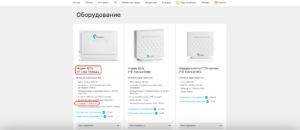
Остальные требования к роутеру не столь принципиальные. Желательно, чтобы устройство имело минимум четыре порта.
Для данного типа соединения компания рекомендует роутеры D-Link, «Интеркросс» и Sagemcom.
При ЕТТН-соединении
По мере постепенного перехода на использование оптоволоконных кабелей, все больше растет популярность ЕТТН-подключения к интернету. По сравнению с ADSL и GPON оно выгодно тем, что не имеет ограничений по подбору сетевого оборудования.
Эта технология предполагает, что кабель от провайдера будет подключен непосредственно к сетевой плате компьютера абонента. Но такая схема неудобна, т. к. в настоящее время пользователи хотят иметь собственную домашнюю сеть с возможностью подключения по Wi-Fi. Решить эту проблему помогает использование роутера.
Чтобы построить домашнюю сеть при подключении ЕТТН, подойдет любой маршрутизатор, имеющий четыре порта. В порт WAN подсоединяется кабель от провайдера, в порт LAN 1 — компьютер, а остальные используются для подключения телевидения от «Ростелекома», сетевого принтера или других устройств.
Также обратите внимание на скорость интернет-подключения согласно выбранному тарифу. В зависимости от этого подберите маршрутизатор. Как правило, современные устройства делаются под стандарт 802 11n с поддержкой предыдущих стандартов, что обеспечивает скорость до 450 Мбит/с
Как правило, современные устройства делаются под стандарт 802 11n с поддержкой предыдущих стандартов, что обеспечивает скорость до 450 Мбит/с.
Подключив роутер, пользователю останется только настроить соединение РРРоЕ согласно документации устройства и параметрам, выданным «Ростелекомом».
Для GPON
 При использовании технологии GPON выбора у пользователя, увы, нет.
При использовании технологии GPON выбора у пользователя, увы, нет.
В этом случае для соединения с провайдером применяется специальный оптический терминал, прошиваемый под конкретного поставщика услуг интернета. Поэтому абонентам «Ростелекома» приобрести его можно только в этой компании.
Использование WiFi-роутера в паре с оптическим терминалом практикуется для расширения существующей сети. При этом подойти могут модели, рекомендуемые для ADSL- и ЕТТН-подключений. Но при их выборе нелишним будет посетить сайт провайдера и посмотреть, какой роутер лучше, какие именно модели подходят для данного региона.
Как установить UDP прокси на Android
Желаете смотреть IP-телевидения на своем смартфоне? Тогда вначале потребуется из Плеймаркета скачать приложение. Например, это может быть IPTV. Приложение дает возможность прогружать каналы в формате m3u и воспроизводить их при помощи разных видеоплееров. Например, MX Video Player и так далее. После того, как был установлено приложение, потребуется настроить udp прокси для андроид-устройства. Переходите в «Настройки» приложения, находите «Список каналов» и вводите адрес файла со списком каналов, который дал вам провайдер. После производятся настройки прокси, потребуется указать IP-адрес роутера и порт, на котором работает сервер. Перейдите в поле «Тип прокси» и напишите «UDP-to-HTTP proxy». Настройка окончена, теперь вы можете наслаждаться просмотром любимых каналов.
Настройка IP-TV для роутеров ZyXEL
Настройка IP-TV для ZyXEL Keenetic Lite
Для того, чтобы включить IPTV и смотреть его на компьютере выбираемАвтоматический режим для TVport в раздел Домашняя сеть подраздел IP-телевидение.
Для просмотра на телевизоре через IPTV-ресивер (STB приставка) Режим TVport. Выбираем Назначить разъем LAN. Указываем порт, через который подключен ресивер (stb приставка).
Настройка IP-TV на ZyXEL Keenetic V1
Настройка с тегированием траффика.
Заходим в Домашняя сеть -> IP-Телевидение:
Для настройки требуется узнать Vlan-ы для IP-TV и Интернета у Вашего провайдера. Это связано с тем, что Zyxel Keenetic V1 при настройках IP-TV требует тегирование и Vlan для Интернета.
Режим TVport выбираем На базе 802.1Q VLAN, разъём для ресивера IPTV ставим тот портпорты, с которого будем смотреть ip-tv (в нашем примере это 3 и 4 порты). Прописываем Vlan для Интернета и для IP-Телевидения (у нас это 1225 и 1000). Нажимаем Применить.
Настройка IP-TV на ZyXEL Keenetic V2 (На примере ZyXEL Keenetic Giga)
1. Включите в интернет-центре функцию IGMP Proxy. Для этого в веб-конфигураторе устройства надо перейти на закладку Домашняя сеть > IGMP Proxy и установить галочку в поле Включить функцию IGMP proxy. Примечание. Если в веб-интерфейсе отсутствует закладка IGMP Proxy, то это означает, что в микропрограмме не установлен компонент IGMP proxy. Для его включения зайдите в меню Система > Компоненты, поставьте галочку в поле IGMP proxy и нажмите Применить. Дождитесь обновления компонентов и затем приступайте к настройке.
2. Укажите роль Upstream интерфейсу, который смотрит в сеть к провайдеру (в нашем примере это WAN-интерфейс ISP) и откуда будет приходить трафик цифрового телевидения (multicast-трафик), а локальному интерфейсу (в нашем примере это LAN/WLAN-интерфейс Home), в котором находятся домашние компьютеры и приставка IPTV, указать роль Downstream.
3. Если вы планируете просмотр IPTV через приставку, определите специальный ТВ-порт, к которому она будет подключена и на который будет приходить цифровое телевидение. Зайдите в меню Интернет и щелкните по строке сетевого интерфейса ISP (базовый WAN-интерфейс) для дополнительной настройки этого интерфейса.
В списке портов/разъемов установите в поле Использовать разъем только галочку на порту, к которому будет подключена приставка IPTV (в нашем примере указан порт 4). Нажмите кнопку Применить для сохранения настроек.
Когда вы выполните указанные настройки, приставка будет подключена напрямую к сети провайдера через интернет-центр. Подключите приставку IPTV к порту 4 и перезагрузите ее. Приставка должна получить IP-адреса из сети провайдера, и затем вы сможете принимать цифровое телевидение. Если Ваш провайдер ТВ-трафик доставляется тегированным — требуется узнать Vlan для ТВ и ввести его в графу Идентификатор сети VlanID. Так же потребуется поставить дополнительно галочку на WAN-порту (фиолетовый) напротив Передавать теги Vlan ID.
На порт STB-приставки такую галочку ставить не надо, т.к. роутер должен тег снимать и дальше трафик отправлять нетегированным — приставка снимать теги не умеет. Нажимаем кнопку Применить. Настройка IPTV на Zyxel Keenetic NDMS 2.00 закончена — можно подключать ТВ-приставку в 4-й порт.
Телевизор
Для просмотра телевизионных каналов посредством IPTV на экране ТВ приёмника с поддержкой соответствующей функции нужно выполнить несложную настройку устройства.
LG
Также доступны настройки для ТВ LG в видео-формате:
На телевизорах LG для этих целей используется программа SS IPTV, которую можно установить с интернета или флеш-накопителя (остановимся на первом случае).
- Открываем магазин приложений «Smart World» в разделе «Home».
- Входим в учётную запись или создаём новую.
- В адресной строке пишем «SS IPTV» и ищем приложение, после чего устанавливаем и запускаем его.
Philips
После соединения с сетью через любой интерфейс в настройках необходимо указать адрес DNS-сервера. В различных моделях опция находится в разных разделах меню (чаще всего это «Меню конфигураций» – «Режим работы»). DNS для каждой сети будет своим. Просмотр осуществляется через специальный виджет.
Samsung
Как и случае с LG, на телевизорах Samsung включить IPTV можно посредством инсталляции специального ПО.
- В меню «Smart Hub» или «Функции Smart» создаём новый аккаунт с именем Develop.
- В настройках открываем раздел «Разработка».
- Выбираем «Настройка IP-адреса сервера».
- Вводим IP 188.168.31.14 и кликаем по пункту, который находится ниже.
- Запускаем виджет
- Выбираем плейлист и получаем список каналов.
Процедура включения
На современном оборудовании обычно, чтобы просматривать IPTV, ручное подключение этого протокола осуществлять нет необходимости.
Достаточно произвести апгрейт программного обеспечения и после этого функция активируется в автоматическом режиме. Главное, чтобы роутер поддерживал этот протокол.
Чтобы включить поддержку IPTV вручную, следует запустить web-конфигуратор роутера и осуществить небольшую настройку. Например, на приборах ASUS потребуется исполнить следующие действия:
- Войти во вкладку «Локальная сеть»;
- Далее перейти в закладку «IPTV»;
- Затем для активации многоадресной маршрутизации в графе «IGMP Proxy» вызвать выпадающее меню и выбрать «Включить»;
- Аналогичную процедуру выполнить для пункта ниже, отвечающего за отслеживание: «IGMP Snooping»;
- Завершив активацию параметров, клацнуть виртуальную клавишу в интерфейсе роутера «Применить» (иначе введенные корректировки не будут сохранены);
- Готово.
Примечание: На старых моделях маршрутизаторов пункт под номером «4» выполнять не требуется, так как в них достаточно активировать графу «IGMP прокси» и все заработает.
Настройка IPTV на роутере ASUS
Теперь я опишу 2 способа настройки IPTV через роутер RT-G32 B
Внимание! Описанную инструкцию по настройке IPTV можно использовать и на других моделях роутеров Asus для наглядности, и не только Asus в практическом и теоретическом применении. 1 способ
Перейдите в раздел ЛВС —> Маршрут и поставьте галочку “Включить многоадресную маршрутизацию” – “Yes”. Сохраняем – “Применить”
1 способ. Перейдите в раздел ЛВС —> Маршрут и поставьте галочку “Включить многоадресную маршрутизацию” – “Yes”. Сохраняем – “Применить”.
В данном случае в локальную сеть будет транслироваться multicast поток для VLC плеера без изменений.
Преимущества данного способа:
1. Никаких дополнительных настроек VLC плеера производить не надо.
Недостатки:
1. Возможность подключения компьютера для просмотра IPTV только через витую пару (Ethernet-кабель).
2. Падение скорости интернет соединения на других компьютерах в локальной сети, в момент воспроизведения IPTV.
3. Сильная нагрузка на маршрутизатор.
4. Излишний multicast трафик внутри сети.
2 способ. Необходимо настроить функцию ”IPTV UDP Multicast to HTTP Proxy”. Перейдите в раздел ЛВС —> Маршруты и поставьте галочку “Включить многоадресную маршрутизацию” – “Yes”, и в поле ”IPTV UDP
Multicast to HTTP Proxy” выберите произвольный порт. Например, 2323. Сохраните изменения – “Применить”.
Пример II
IGMP
IGMP — Internet Group Management Protocol1.IGMP Membership Report2.(*, 224.2.2.4)(172.16.0.5, 224.2.2.4)OIL — Outbound Interface Listshow ip mroute3.IGMP Query*Дамп отфильтрован по IGMP*General Query*Дамп отфильтрован по IGMP*4.IGMP LeaveGroup Specific Queryтолько*Дамп отфильтрован по IGMP*
И ещё раз
IGMPIGMP ReportIGMP General QueryIGMP Group Sepcific QueryIGMP LeaveQuerier
PIM
PIM — Protocol Independent MulticastCBT version 2 is not, and was not, intended to be backwards compatible with version 1; we do not expect this to cause extensive compatibility problems because we do not believe CBT is at all widely deployed at this stage.
- PIM Dense Mode (DM)
- PIM Sparse Mode (SM)
Процедура подключения и настойки
Как грамотно подключить интерактивное ТВ?
Сразу определимся с необходимым оборудованием для подключения к телевизору IP каналов.
- Пользователь обеспечивает качественное подсоединение интернета через маршрутизатор или по кабелю.
- Рядом должен находиться компьютер или ноутбук для проведения подключения.
- Необходимо знание основ пользования магазином приложений.
- На последнем этапе потребуется плейлист с перечнем каналов.
Перечисляем последовательные шаги по установке программы и настройке телевизора.
Разберем самый простой и подходящий для всех моделей способ с общими рекомендациями:
DEXP: недорогие телевизоры СМАРТ ТВ и доступные модели без «умного» функционала
- Установка программного обеспечения происходит после проверки надежности интернет-соединения.
- С помощью пульта заходим в центральное меню и отыскиваем приложения.
- Каждый Смарт ТВ обладает собственным магазином приложений. Через него загружаем программу SS IPTV.
- Теперь настроечный и процесс осуществляем через значок шестеренки.
- В настройках необходимо вручную прописать адрес плейлистов. Их можно отыскать на ресурсах провайдеров.
- Синхронизируем процесс с компьютером или ноутбуком. Управление плейлистами происходит через гаджет.
- После добавления плейлистов тестируем просмотр каналов.
- Наслаждаемся бесплатным просмотром.
Methods
var proxy = require(‘udp-proxy’); requires the proxy-module
var server = proxy.createServer( options );
- .createServer( options ) creates an instance of udp-proxy with the given options options must be an object consisting of:
- : string default: ‘localhost’
(the address you want to proxy to)
- : number default: 41234
(the port you want to proxy to)
- : boolean default: false
(if the target uses IPv6)
- : string default: ‘0.0.0.0’ ( ::0 if localipv6 is set to true)
(the interface-addresses to use for the server)
- : number default: 0 (random)
(the port for the server to listen on)
- : boolean default: false
(if you want the server to use IPv6)
- : string default: 0.0.0.0 ( ::0 if ipv6 is set to true)
(if you want to set on which interface the proxy connects out)
- : number default: 10000 (10s)
the time it takes for socket to time out (in ms)
- : number default: 10000 (10s)
the time it takes for socket to time out (in ms)
- : object default: none
apply a middleware to the proxy, see Middleware section below.
the proxy always connects outwards with a random port
server.close(callback) closes proxy server.









![[openwrt wiki] iptv / udp multicast](http://router66.ru/wp-content/uploads/2/2/7/2273c91f145b360325ab77e9f8387194.png)









